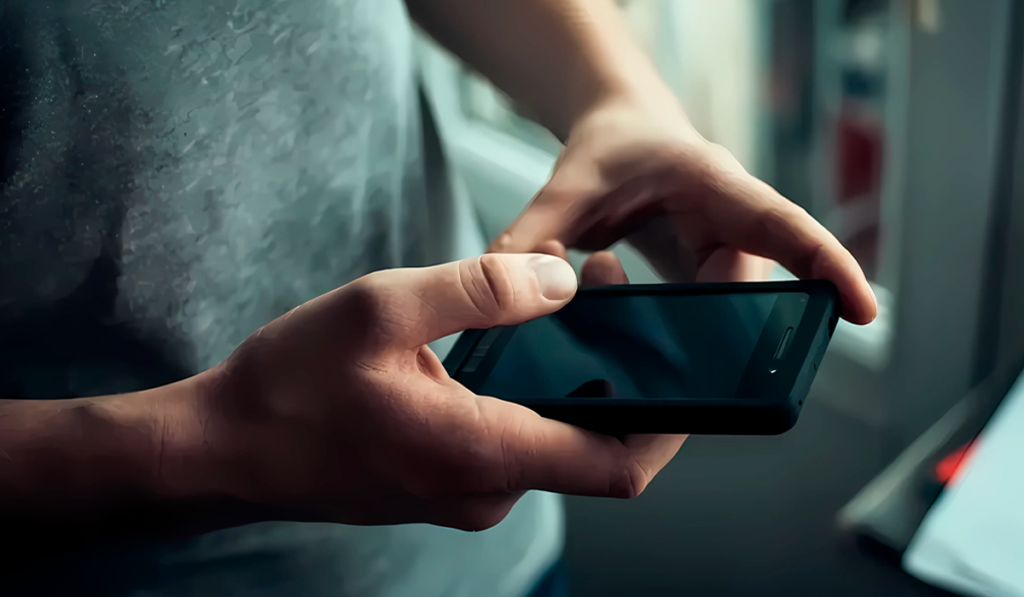Perder el celular genera una angustia inmediata. En un instante, desaparece un dispositivo costoso y el acceso a nuestra vida digital. Si está apagado, la impotencia es abrumadora. Afortunadamente, la tecnología de Google ofrece soluciones robustas. Esta guía te enseñará técnicas avanzadas para saber cómo rastrear un celular Android perdido, incluso apagado, usando solo tu cuenta de Google.
La herramienta principal es “Encontrar mi dispositivo” de Google, una potente red de localización colaborativa. Ya no dependes solo de que tu teléfono tenga internet; ahora, millones de dispositivos Android en México y el mundo te ayudan de forma anónima. En Rastrearcelular.gratis exploraremos cómo configurar tu equipo para maximizar la recuperación y qué planes de contingencia existen si los métodos principales fallan.
La Preparación es Clave: Configura tu Android para el Éxito (Antes de Perderlo)
La capacidad para encontrar un celular perdido, especialmente si está apagado, depende de una configuración previa adecuada. Invertir unos minutos en verificar estos ajustes puede marcar la diferencia entre recuperar tu dispositivo o perderlo para siempre. Estos pasos son la base sobre la cual se construyen todas las estrategias de localización.
Verificación de tu Cuenta de Google y Visibilidad en Google Play
El pilar de todo el ecosistema de localización de Android es tu cuenta de Google. Es fundamental que tu dispositivo esté correctamente vinculado y visible para los servicios de Google. Esto garantiza que las herramientas de rastreo puedan comunicarse con tu equipo cuando más lo necesites.
Para verificar que tu celular está asociado a tu cuenta de Google, sigue estos sencillos pasos:
- Abre la aplicación de «Configuración» en tu dispositivo Android.
- Desplázate hacia abajo y pulsa en la opción «Google».
- En la parte superior, deberías ver tu nombre y la dirección de correo electrónico con la que has iniciado sesión.
Además, confirma que tu dispositivo es visible en Google Play. Si un dispositivo está oculto en tu perfil, la herramienta «Encontrar mi dispositivo» no podrá localizarlo. Para revisarlo, sigue estos pasos desde un navegador web:
- Visita la dirección:
https://play.google.com/library/devices. - Inicia sesión con la misma cuenta de Google que usas en tu teléfono.
- Verás una lista de tus dispositivos. Asegúrate de que la casilla «Mostrar en menús» esté marcada para el celular que deseas proteger.
Activación Indispensable de los Servicios de Ubicación
La localización precisa es imposible si el dispositivo no tiene permiso para determinar su propia ubicación. El sistema Android utiliza una combinación de tecnologías para triangular tu posición con la mayor exactitud posible.
Para activar la ubicación en tu dispositivo, haz lo siguiente:
- Abre la aplicación de «Configuración».
- Busca y pulsa sobre la opción «Ubicación».
- Asegúrate de que el interruptor principal en la parte superior esté activado.
Cuando activas la ubicación, tu teléfono utiliza varias fuentes para determinar dónde se encuentra. La precisión de la localización varía según el método:
- GPS: Utiliza satélites para obtener una ubicación con un margen de error de hasta 20 metros. Es muy preciso en exteriores, pero puede fallar en interiores.
- Wi-Fi: La proximidad a redes Wi-Fi conocidas ayuda al sistema a identificar tu ubicación, siendo muy efectivo en zonas urbanas.
- Redes móviles: La triangulación entre torres de telefonía celular puede determinar tu posición con una precisión de hasta unos pocos miles de metros.
Cómo Activar «Encontrar mi dispositivo» Paso a Paso
Esta es la función central de Google para la seguridad de tu equipo. Aunque suele estar activada por defecto en la mayoría de los dispositivos modernos, es crucial verificarlo manualmente para estar completamente seguro.
- Abre la aplicación de «Configuración» en tu celular.
- Pulsa en «Google» y luego busca la opción «Seguridad» o «Seguridad y personal».
- Dentro de este menú, selecciona «Encontrar mi dispositivo».
- Comprueba que el interruptor principal que dice «Usar Encontrar mi dispositivo» esté en la posición de activado.
Al activar esta función, otorgas permiso a Google para localizar, bloquear y borrar tu dispositivo de forma remota. Estas acciones son vitales en caso de pérdida o robo y forman la base de tu seguridad digital.
La Novedad de 2025: Configurando la Red para Búsqueda sin Conexión
Esta es la funcionalidad más revolucionaria y la respuesta a cómo encontrar un celular apagado. Google ha creado una red colaborativa y cifrada que usa otros dispositivos Android como «ayudantes» para localizar el tuyo, incluso sin internet. A continuación, te explicamos cómo activar y configurar esta red.
- Dirígete a «Configuración» > «Google» > «Encontrar mi dispositivo».
- Pulsa en la opción «Encontrar dispositivos sin conexión».
- Aquí encontrarás varias opciones que determinan tu nivel de participación en la red. Es fundamental entender qué significa cada una:
- Desactivado: Tu teléfono no participará en la red y no almacenará ubicaciones recientes. No podrás encontrarlo si está sin conexión.
- Sin red: Tu dispositivo no ayudará a otros, pero sí guardará su propia última ubicación cifrada antes de desconectarse, lo que te permite encontrarlo.
- Con red solo en áreas de tráfico alto (Opción predeterminada): Tu teléfono ayudará anónimamente a localizar otros dispositivos y viceversa, pero solo en zonas con alta densidad de usuarios Android.
- Con red en todas las áreas: Es la opción más potente. Tu dispositivo participará plenamente en la red en cualquier lugar. Para la máxima probabilidad de encontrar tu dispositivo en México, se recomienda seleccionar «Con red en todas las áreas».
Requisito de seguridad indispensable: para que la red funcione y pueda localizar tu dispositivo sin conexión, es obligatorio que tengas un bloqueo de pantalla (PIN, patrón o contraseña). Esto es crucial porque la clave de cifrado de tus datos de ubicación está vinculada a este método de seguridad, garantizando que solo tú puedas acceder a la información.
Guía Práctica: Usando «Encontrar mi dispositivo» (El Escenario Ideal)
Si has perdido tu celular pero sospechas que todavía está encendido y conectado a una red, estás en el escenario más favorable. Actuar con rapidez usando las herramientas de Google te permitirá localizarlo y protegerlo en cuestión de minutos.
Cómo Acceder a la Herramienta
Tienes dos métodos principales para acceder a la plataforma “Encontrar mi dispositivo”. La elección dependerá del equipo que tengas a tu disposición en el momento de la emergencia. Ambos son igual de efectivos.
Desde una Computadora o Navegador Web:
- Abre cualquier navegador web (Chrome, Firefox, Safari, etc.).
- Dirígete a la página oficial:
android.com/find. - Inicia sesión con la misma cuenta de Google que está configurada en tu teléfono perdido. Es crucial que las credenciales sean correctas.
Desde Otro Teléfono o Tablet Android:
- Descarga la aplicación «Encontrar mi dispositivo de Google» desde la Play Store en otro dispositivo Android.
- Abre la aplicación. Si usas el teléfono de otra persona, selecciona la opción «Acceder como invitado» para no guardar tus credenciales.
- Inicia sesión con tu cuenta de Google.
Interpretando el Mapa y la Información del Dispositivo
Una vez que hayas iniciado sesión, la interfaz te proporcionará información vital de un solo vistazo. Saber interpretar estos datos rápidamente es clave para tomar la decisión correcta y recuperar tu dispositivo perdido.
- El Mapa: Ocupará la mayor parte de la pantalla, mostrando un pin verde que indica la ubicación actual o la última conocida de tu dispositivo.
- Panel de Información: Verás una tarjeta con datos clave sobre tu celular:
- Nivel de Batería: Te permite saber cuánto tiempo te queda para actuar antes de que se apague.
- Nombre de la Red Wi-Fi: Si está conectado a una red, verás su nombre, lo que puede darte una pista crucial (ej. «WiFi_Aeropuerto_CDMX»).
- IMEI: Al pulsar el ícono de información (ⓘ), puedes ver el número IMEI de tu dispositivo, un dato fundamental para planes de contingencia.
Las 3 Acciones Remotas para Recuperar y Proteger tu Dispositivo
La plataforma te ofrece tres acciones directas y poderosas. Saber cuál usar en cada momento es clave para el éxito de la recuperación y la protección de tus datos personales.
1. Reproducir Sonido:
- Cuándo usarla: Esta es tu mejor opción si crees que el teléfono está cerca (en tu casa, oficina o en el coche).
- Qué hace: Tu celular sonará a su máximo volumen durante cinco minutos continuos, incluso si estaba en modo silencio o vibración.
2. Bloquear Dispositivo (o Marcar como perdido):
- Cuándo usarla: Utiliza esta función inmediatamente si te das cuenta de que has perdido el teléfono en un lugar público o si sospechas que ha sido robado.
- Qué hace: Esta acción bloquea remotamente la pantalla y te permite mostrar un mensaje personalizado y un número de teléfono de contacto. Un mensaje amigable como «Teléfono perdido, por favor llama a este número. Ofrezco recompensa.» aumenta drásticamente tus posibilidades de recuperación.
3. Borrar Datos del Dispositivo:
- Cuándo usarla: Esta es la «opción nuclear» y debe ser tu último recurso, reservada para cuando tienes la certeza de que el dispositivo fue robado.
- Qué hace: Realiza un restablecimiento de fábrica remoto, eliminando todos tus datos. ¡Atención! Una vez que borras los datos, «Encontrar mi dispositivo» dejará de funcionar. Sin embargo, gracias a la Protección de Restablecimiento de Fábrica (FRP), el ladrón no podrá usar el teléfono sin tu cuenta de Google, volviéndolo inútil.
El Reto Mayor: Localizar tu Celular Apagado, sin Batería o sin Conexión
Aquí es donde la tecnología de Google realmente brilla en 2025. La frustración de ver «No se puede acceder al dispositivo» cuando un teléfono está apagado es cosa del pasado, si realizaste la configuración previa detallada en la primera sección.
¿Cómo Funciona la Magia? La Red Colaborativa de «Encontrar mi dispositivo» Explicada
El concepto detrás de la localización sin conexión es ingenioso y se basa en el poder de la comunidad. Funciona a través de un sistema de colaboración masiva, totalmente anónimo y seguro, conocido como crowdsourcing.
- Emisión de Señales Bluetooth: Tu teléfono perdido, incluso apagado, emite pequeñas señales de baja energía (balizas o «beacons»).
- Detección Anónima: Cualquier otro dispositivo Android cercano que forme parte de la red detecta estas balizas de forma pasiva y en segundo plano.
- Reporte Cifrado y Seguro: El teléfono «ayudante» envía la ubicación donde detectó la señal a Google. Esta información está cifrada de extremo a extremo usando tu PIN o contraseña, por lo que solo tú puedes descifrarla.
Al participar en la red, no solo aumentas la probabilidad de encontrar tu teléfono, sino que contribuyes anónimamente a que otros en México recuperen los suyos, un pilar fundamental sobre cómo rastrear un celular apagado. Es un sistema de seguridad colectivo donde todos se benefician.
Requisitos y Limitaciones de la Búsqueda sin Conexión
Aunque esta tecnología es poderosa, no es infalible. Su éxito depende de ciertas condiciones técnicas y factores del entorno que debes conocer.
Requisitos Técnicos (No Negociables):
- Versión de Android: Tu teléfono debe tener Android 9 o una versión posterior para participar activamente en la red.
- Bloqueo de Pantalla: Debes tener un PIN, patrón o contraseña configurado. Sin esto, el cifrado no es posible.
- Bluetooth Activado: El sistema se basa en señales Bluetooth, por lo que esta conectividad debe estar activa en el dispositivo.
- Configuración de Red: Debes haber seleccionado una de las opciones de red en los ajustes de «Encontrar dispositivos sin conexión».
Limitaciones en el Mundo Real:
- Densidad de la Red: La efectividad del sistema es proporcional a la cantidad de dispositivos Android cercanos. Funcionará de manera excepcional en áreas urbanas como la Ciudad de México, pero será menos efectivo en zonas rurales.
- Restablecimiento de Fábrica: Si un ladrón logra restablecer el dispositivo a su estado de fábrica, se desvinculará de tu cuenta y ya no podrá ser localizado por esta red.
Caso Especial: Celulares sin Batería (Pixel 8 y Posteriores)
Algunos de los dispositivos más recientes, como la línea Google Pixel 8, incorporan hardware especializado. Cuentan con una reserva de energía dedicada que mantiene el chip Bluetooth activo durante varias horas después de que la batería principal se haya agotado. Esto amplía significativamente la ventana de oportunidad para localizar un dispositivo.
Planes de Contingencia: ¿Qué Hacer si «Encontrar mi dispositivo» Falla?
A veces, a pesar de tener todo configurado, puede que no logres obtener una ubicación. Existen planes alternativos que debes ejecutar para proteger tu información y, al menos, inutilizar el dispositivo para quien lo tenga.
La Cronología de Google Maps: Tu Última Pista Digital
Si tienes activado el «Historial de Ubicaciones» en tu cuenta de Google, la función “Cronología” de Google Maps puede ser una herramienta de investigación invaluable para encontrar la última pista de tu equipo.
La Cronología no es un sistema de rastreo en tiempo real. Es un registro histórico de los lugares que tu dispositivo ha visitado. Si tu teléfono estuvo encendido antes de apagarse, es muy probable que su última ubicación quedara registrada aquí.
Guía paso a paso para consultar tu Cronología:
- En un navegador web, ve a Google Maps e inicia sesión con tu cuenta.
- Haz clic en el menú (las tres líneas horizontales en la esquina superior izquierda).
- Selecciona la opción «Tu cronología».
- En el panel superior, selecciona la fecha en la que perdiste tu teléfono.
- El mapa te mostrará la ruta y las paradas que tu dispositivo registró ese día. El último punto es tu pista más importante.
Esta información puede ser crucial para acotar tu área de búsqueda física o para proporcionar datos más precisos a las autoridades si decides presentar una denuncia formal por el robo.
Bloqueo por IMEI: La Medida de Seguridad Definitiva en México
Si agotaste las opciones de localización y crees que tu celular fue robado, el siguiente paso es un bloqueo por IMEI. Esta acción no recuperará el dispositivo, pero lo convertirá en un objeto inútil para el ladrón.
El IMEI (International Mobile Equipment Identity) es un código único de 15 dígitos que identifica a tu dispositivo a nivel mundial. Puedes encontrarlo marcando *#06#, en la caja original, o en la interfaz de «Encontrar mi dispositivo».
Cómo bloquear tu celular por IMEI en México: debes contactar a tu operador de telefonía móvil y solicitar el bloqueo. Ten a la mano el número IMEI y prepárate para responder preguntas de seguridad.
- Telcel: Llama al
*264(prepago) o al*111(plan de renta). - AT&T México: Llama al
*611o al800-1010-288. - Movistar México: Llama al
*611o al800 888 8366.
Una vez bloqueado, el dispositivo no podrá conectarse a ninguna red móvil en México. Para más información, puedes consultar una guía completa sobre el bloqueo de celular por IMEI y las medidas de seguridad asociadas. Adicionalmente, puedes verificar el estado de un IMEI en el portal del Instituto Federal de Telecomunicaciones (IFT) de México.
Preguntas Frecuentes (FAQ)
¿Qué pasa si el ladrón restablece el celular de fábrica?
Si un ladrón logra restablecer el dispositivo, «Encontrar mi dispositivo» dejará de funcionar. Sin embargo, la seguridad de Android incluye la Protección de Restablecimiento de Fábrica (FRP). Esto significa que, incluso después de un borrado, el teléfono no se podrá configurar con una nueva cuenta de Google sin antes ingresar la contraseña de la última cuenta sincronizada, lo que lo hace inútil.
¿Por qué mi celular no aparece en «Encontrar mi dispositivo»?
Existen varias razones por las que un dispositivo podría no aparecer. Las más comunes son que el celular está apagado sin la red de búsqueda offline configurada, no tiene conexión a internet, los servicios de ubicación están desactivados, no tiene una cuenta de Google activa, está oculto en tu perfil de Google Play o la función fue desactivada.
¿La policía puede rastrear mi celular con el IMEI en México?
Técnicamente, las autoridades tienen la capacidad de rastrear dispositivos a través de las redes. Sin embargo, no es un procedimiento inmediato para un ciudadano común. Generalmente, requiere que presentes una denuncia formal por robo ante el Ministerio Público y que un juez emita una orden para que los operadores colaboren. Es un recurso legal, no una herramienta de recuperación instantánea.
¿Funciona la red de «Encontrar mi dispositivo» en todo México?
La efectividad de la red depende directamente de la cantidad de dispositivos Android cercanos que participen en ella. Por lo tanto, será significativamente más eficaz en áreas densamente pobladas como la Ciudad de México, Guadalajara y Monterrey. En zonas rurales o con poca población, la probabilidad de que otro dispositivo detecte la señal de tu teléfono perdido es mucho menor.
¿Puedo encontrar mi celular si le quitan la tarjeta SIM?
Sí. La localización está vinculada a tu cuenta de Google y al hardware del teléfono, no a la tarjeta SIM. Mientras el dispositivo pueda conectarse a una red Wi-Fi, podrás localizarlo. Además, la red de búsqueda sin conexión funciona a través de Bluetooth, por lo que tampoco depende de la tarjeta SIM.
¿Hay alguna diferencia si mi celular es Samsung, Motorola o de otra marca?
La herramienta «Encontrar mi dispositivo» de Google es el estándar universal para todos los dispositivos Android. Sin embargo, algunas marcas como Samsung ofrecen sus propias plataformas de localización paralelas (por ejemplo, SmartThings Find), que pueden tener características adicionales. Se recomienda configurar ambas herramientas si tu dispositivo lo permite, pero esta guía se centra en el método de Google por ser universal.
¿Qué tan precisa es la ubicación que muestra Google?
La precisión varía según la tecnología utilizada. El GPS ofrece una exactitud de hasta 20 metros en exteriores. La localización por Wi-Fi es muy efectiva en zonas urbanas, mientras que la triangulación por redes móviles es menos precisa. La red offline depende de la ubicación reportada por el dispositivo «ayudante».
Conclusión: Pasos a Seguir y Cómo Mantenerte Protegido
Perder el celular es una situación estresante, pero como hemos visto, tienes a tu disposición un conjunto de herramientas muy potentes para gestionar la crisis. La clave del éxito reside en la preparación y en actuar con rapidez y método.
Si te encuentras en esta situación, sigue esta lista de acciones en orden:
- Localiza: Accede inmediatamente a
android.com/finddesde una computadora o usa la app en otro dispositivo para ver la ubicación. - Hazlo Sonar: Si el mapa indica que está cerca, usa la función «Reproducir sonido» para encontrarlo.
- Bloquea y Comunica: Si está en un lugar público, utiliza «Bloquear dispositivo» para proteger tus datos y muestra un mensaje de contacto.
- Investiga: Revisa tu «Cronología de Google Maps» para identificar la última ubicación conocida si el dispositivo aparece sin conexión.
- Inutiliza y Denuncia: Si tienes certeza del robo, contacta a tu operador en México para solicitar el bloqueo por IMEI y presenta una denuncia.
La mejor estrategia siempre será la prevención. Tómate cinco minutos hoy para revisar la configuración de tu dispositivo, asegurando que todo esté activado. Guardar tu número IMEI en un lugar seguro también es una práctica recomendable. Al hacerlo, te das la mejor oportunidad de recuperar tu dispositivo y proteger tu vida digital, especialmente si se trata de un celular robado. Si tienes alguna duda o quieres compartir tu experiencia, ¡déjanos un comentario!